Онлайн-касса в конфигурации системы 1С позволяет индивидуальным предпринимателям, работающим на патентной системе налогообложения РФ, эффективно и просто вести учет и контролировать свои финансы.
В соответствии с Федеральным законом № 54-ФЗ, все предприниматели, осуществляющие розничную продажу товаров и услуг, должны использовать онлайн-кассы для регистрации расчетов с покупателями. Однако ИП, работающие на ПСН (патентной системе налогообложения), были освобождены от этой обязанности до 1 января 2021 года. Но в отличие от других ИП, они могут использовать упрощенный порядок учета и контроля за финансами.
Настройка учета расходов в системе программы 1С: Предприятие
Для новых ИП
Чтобы индивидуальный предприниматель мог вести учет своих расходов в соответствии с ПСН, необходимо выполнить следующие шаги:
1. Открыть раздел «Главное».
2. Выбрать подраздел «Организации».

Организации
3. Нажать на кнопку «Создать».
4. Из предложенных видов организации выбрать «Индивидуальный предприниматель».
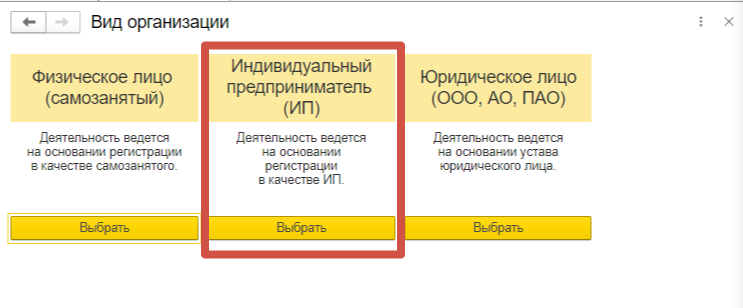
Вид организации
5. В следующем окне выбрать систему налогообложения – «Патент».

Патент
6. Заполнить поля формы – указать ФИО, ИНН, выбрать банк и вписать номер счета, выбрать валюту расчета и прочее.

Организация (создание)
7. Нажать на кнопку «Записать и закрыть».
После этого следует настроить учетную политику в 1С. Для этого потребуется открыть раздел «Главное» и перейти в соответствующий подраздел.
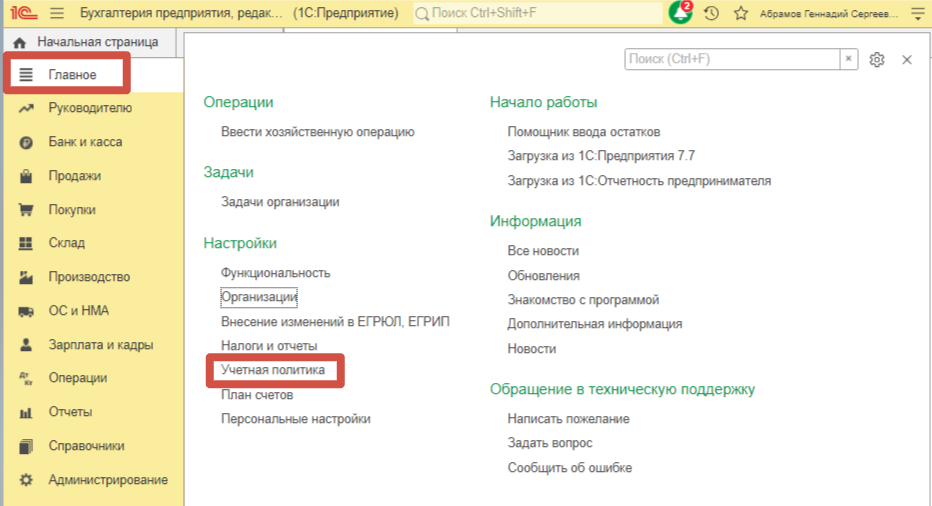
Учетная политика
Из списка организаций, если их несколько, выбрать необходимую и открыть окно учетной политики. В самом низу данного окна есть гиперссылка – «Настройка налогов и отчетов», перейдя по которой можно увидеть несколько закладок, включая три основных:
· система налогообложения;
· патенты;
· страховые взносы (ИП).
В первой закладке обязательно нужно установить отметку у строки «Только патент».
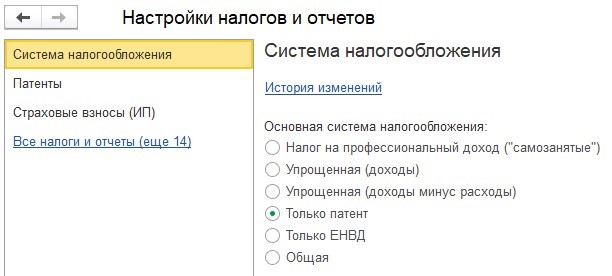
Настройки налогов и отчетов
Перейдя во вкладку «Патенты», следует открыть ссылку «Список патентов».
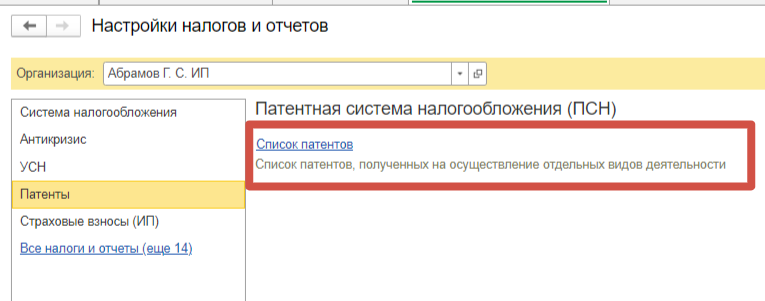
Список патентов
Затем кликнуть на кнопку «Создать» и заполнить появившуюся форму. После чего нажать на «Записать и закрыть».
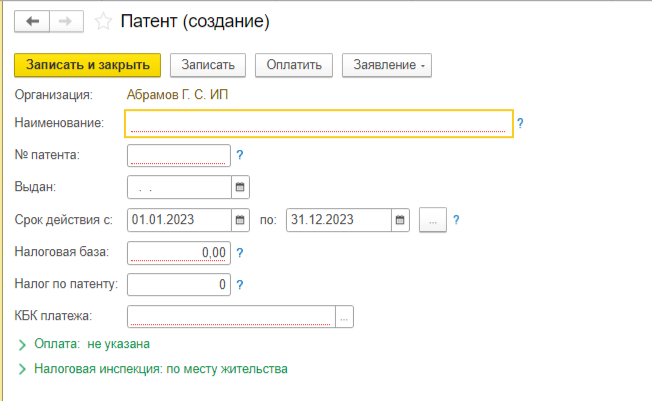
Патент (создание)
Настройка онлайн-кассы для ИП на патенте в конфигурации системы 1С: Бухгалтерия
Онлайн-касса для ИП на патенте в системе программы 1С: Бухгалтерия позволяет вести учет и контролировать все кассовые операции. При этом ИП на патенте могут использовать упрощенный порядок учета, который не требует от них детального описания каждой продажи.
Помимо этого благодаря онлайн-кассе автоматически формируются отчеты для ФНС, что значительно упрощает процесс подачи отчетности и снижает вероятность ошибок.
Подключить ККТ можно так:
1. Зайти в раздел «Администрирование».
2. Выбрать подпункт «Подключаемое оборудование».

Подключаемое оборудование
3. Выбрать тип оборудования – «ККТ с передачей данных».
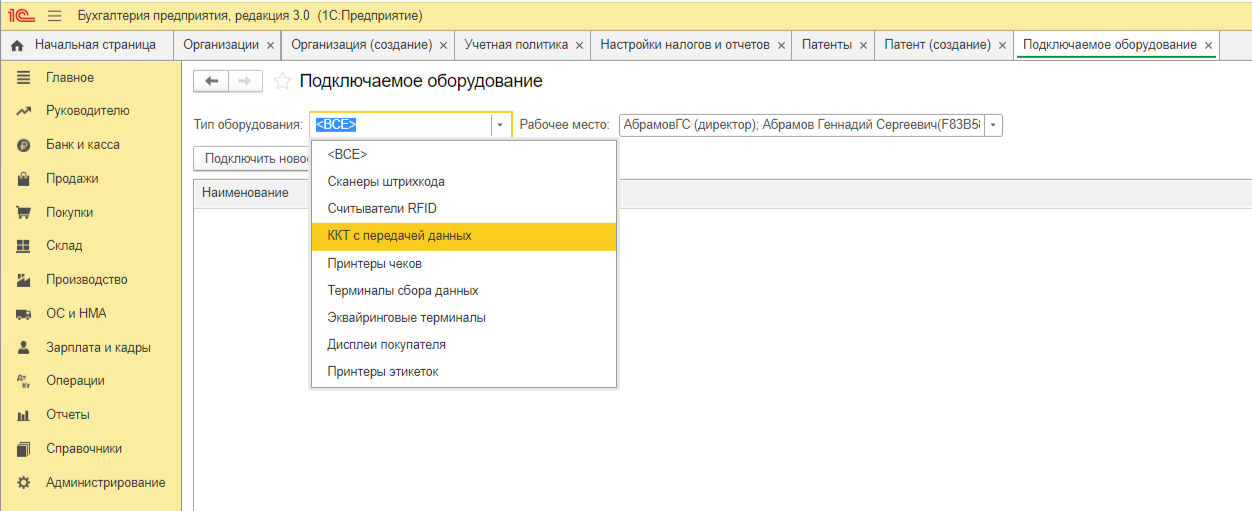
ККТ с передачей данных
4. Нажать на кнопку «Подключить новое».
5. В появившейся форме заполнить данные об оборудовании.
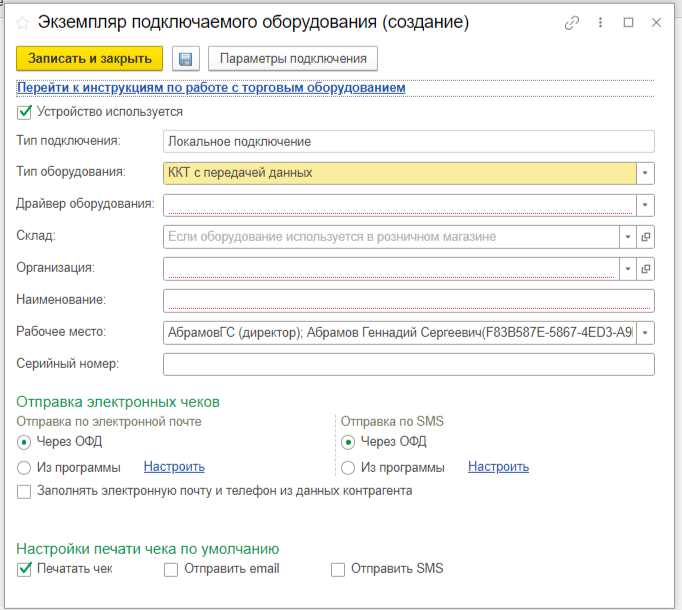
Экземпляр подключаемого оборудования (создание)
6. Нажать на «Записать и закрыть».
После этого необходимо зарегистрировать ККТ в ФНС. Чтобы выполнить это из программы 1С, следует в карточке кассы выбрать команду «Операция с фискальным накопителем» и затем – «Регистрация».
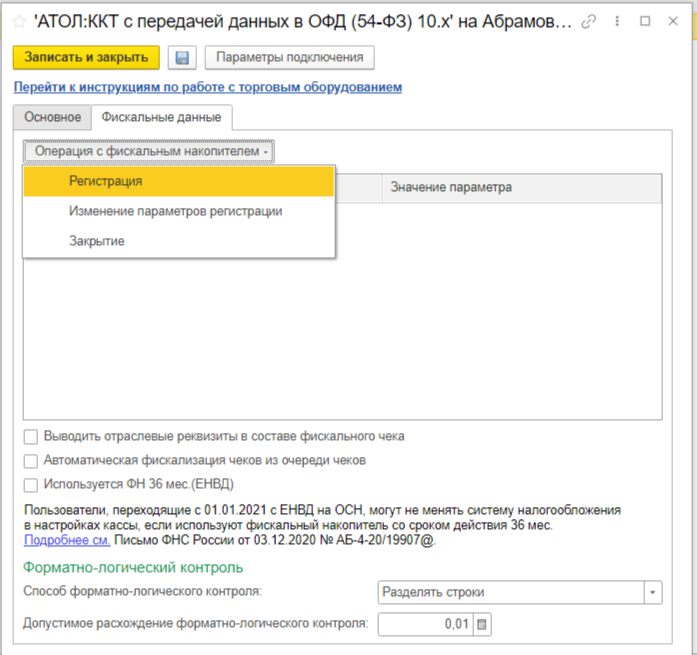
Регистрация
Работа с ККТ разбита на несколько смен, полный список которых размещен в разделе «Банк и касса» – подраздел «Кассовые смены».
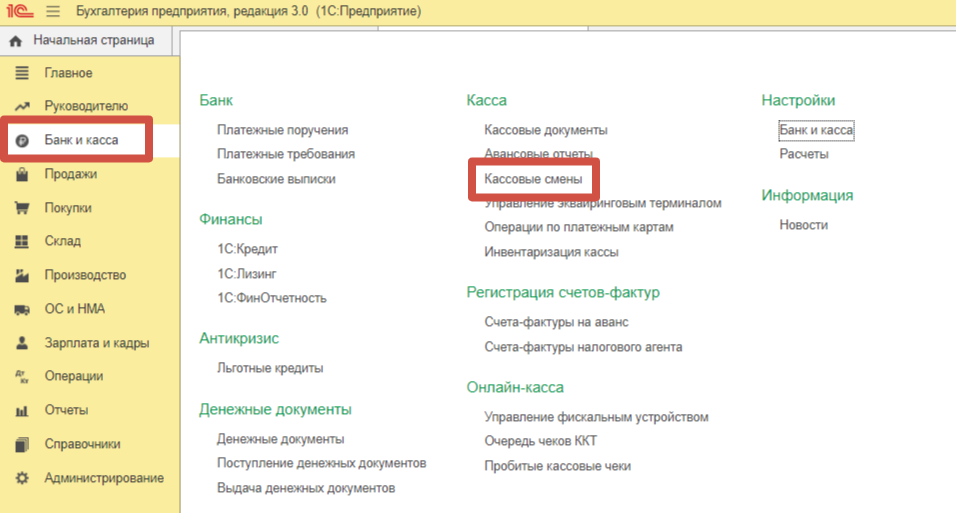
Кассовые смены
Перед началом и завершением работы с кассой следует открывать и закрывать смены. Для того, чтобы открыть смену, нужно:
- зайти в «Банк и касса»;
- выбрать «Управление фискальным устройством».
Закрыть смену можно так же, либо из формы кассовой смены, либо из списка чеков, зайдя в «Продажи» и выбрав «Розничные продажи (чеки)».
ИП на патенте перед началом работы с кассой должны выбрать применяющийся режим налогообложения. 1С будет вести контроль реквизитов фискального документа, а также разделит товары/услуги в соответствии с режимом.
Печать кассовых чеков на одну ККМ с нескольких рабочих мест
Решение «Печать кассовых чеков на одну ККМ» позволяет выполнять печать чеков на одну онлайн-кассу по требованиям 54-ФЗ с нескольких рабочих мест одновременно. Поддерживает конфигурации УТ 11.5, КА 2.5 и ERP 2.5 на управляемых формах. Идеальное решение для компаний с несколькими кассирами — обеспечивает стабильную работу даже при недоступности других устройств.
Вступайте в нашу телеграмм-группу Инфостарт
